Trabajar con automatización de impuestos regionales
Las reglas de automatización de impuestos para regiones se pueden definir a distintos niveles como reglas globales, reglas de región de domicilio, reglas de entidad y reglas de región y entidad.
Al agregar o guardar una regla global con el formulario Automatización de impuestos - Región global, la regla se aplica en cascada a todos los domicilios, entidades y regiones de entidad. Si es necesario, se puede desactivar la regla global en un nivel inferior como el nivel de domicilio, entidad o región de entidad. Si es necesario, se puede agregar una nueva regla en un nivel inferior para ejecutarse en lugar de la desactivada.
Al agregar o guardar una regla de domicilio con el formulario Automatización de impuestos - Región de domicilio, la regla se aplica en cascada a las regiones de entidad. Si es necesario, se puede desactivar la regla de domicilio en un nivel inferior como la región de entidad. Si es necesario, se puede agregar una nueva regla en un nivel inferior para ejecutarse en lugar de la desactivada.
Al agregar o guardar una regla de entidad con el formulario Entidad de automatización de impuestos - Todas las regiones, la regla se aplica en cascada a las regiones de entidad. Si es necesario, se puede desactivar la regla de entidad en un nivel inferior como la región de entidad. Si es necesario, se puede agregar una nueva regla en un nivel inferior para ejecutarse en lugar de la desactivada.
Al agregar o guardar una regla de región de entidad con el formulario Automatización de impuestos - Región de entidad, la regla se guarda y no se aplica en cascada ya que se trata del nivel inferior de detalle con el que se puede configurar una regla.
Puede agregar varias reglas para cada cuenta. El resultado de las reglas se acumula y transfiere a la cuenta de destino. Para mayor flexibilidad en la automatización de impuestos, puede realizar las siguientes acciones en cada regla que se cree:
- Seleccione una regla de automatización de impuestos diferente (Lógica). Puede crear dos o más reglas que utilicen la misma lógica o una lógica diferente para cada una. Entre las selecciones lógicas se incluyen Extracción, Movimiento, Comprimir, Anualización, Desanualización, Ajuste nacional y Año anterior.
- Seleccione un origen diferente (Cuenta de origen). Puede seleccionar una cuenta de origen diferente para cada regla, o bien las mismas cuentas de origen para varias reglas.
- Seleccione otro miembro de Escenario (Escenario de origen) de cada regla.
La automatización de impuestos se ejecuta al realizar la consolidación.
Para ejecutar la automatización de impuestos regionales:
- En la página de inicio, haga clic en Aplicación, a continuación, en Descripción general y, a continuación, haga clic en el separador Dimensiones.
- Haga clic en el separador Dimensiones y, a continuación, en la dimensión Origen de datos, cree los miembros de origen de datos que necesite para almacenar reglas de automatización de impuestos. Consulte Adición de reglas de automatización de impuestos a una dimensión de origen de datos.
- En la página de inicio, haga clic en Herramientas y, a continuación, en Variables.
- En el separador Variables de usuario, en Cuenta, seleccione el formulario Cuenta de destino de automatización de impuestos regionales y, a continuación, haga clic en Guardar. La cuenta se muestra en la pantalla Automatización de impuestos.
- Seleccione la Cuenta de destino de automatización de impuestos regionales en el selector de miembros y, a continuación, haga clic en Guardar. La cuenta se muestra en la pantalla Automatización de impuestos.
- En la página de inicio, haga clic en Aplicación, Configuración y, a continuación, en Automatización de impuestos regionales.
Nota:
Si el periodo no ha comenzado, la pantalla Reglas globales estará en blanco.
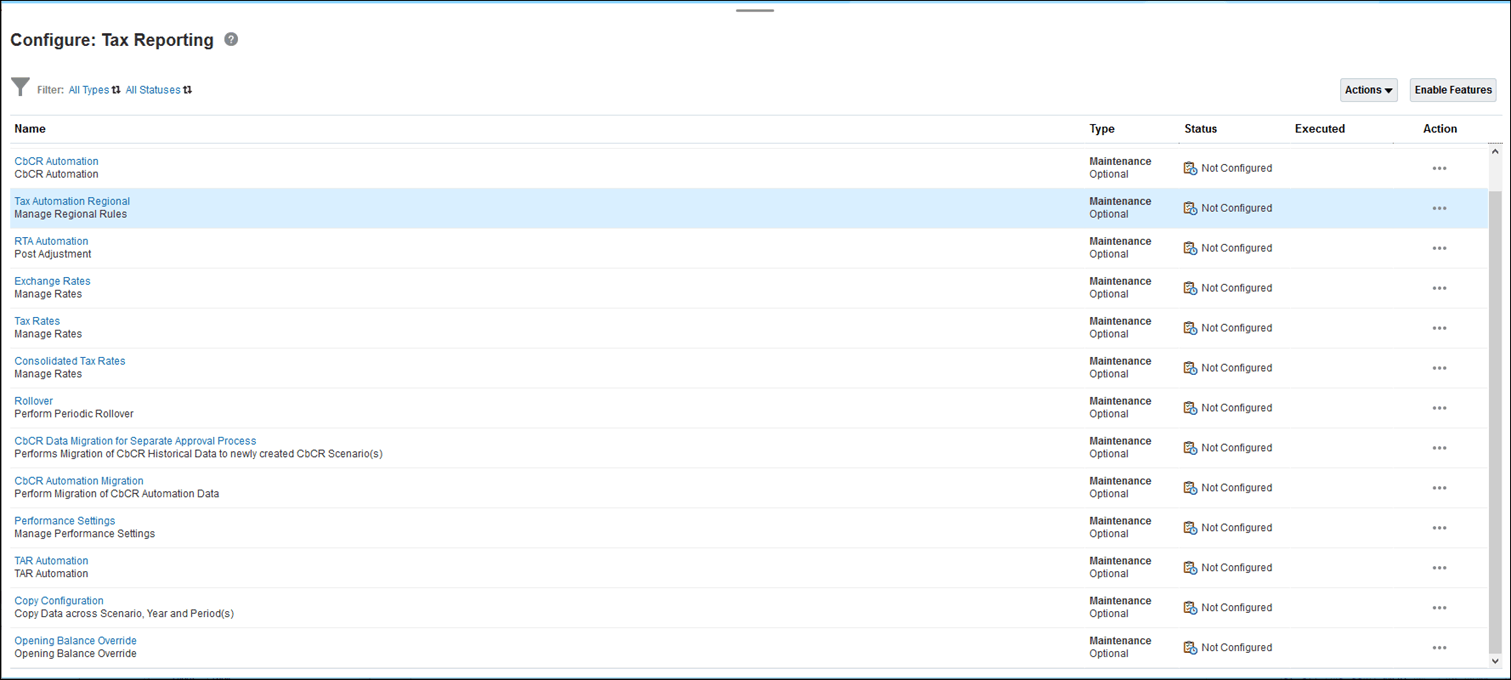
- Seleccione el ámbito de regla de automatización de impuesto regional adecuado:
- Reglas globales: las reglas globales se aplican a todas las entidades, independientemente de la región. Al actualizar una regla global en el formulario Automatización de impuestos - Región global, la regla modificada se aplica en cascada a todas las entidades. Después de aplicar en cascada una regla global a todas las regiones y entidades, aparecerá en los formularios Automatización de impuestos - Región de domicilio, Entidad de automatización de impuestos - Todas las regiones y Automatización de impuestos - Región de entidad. Si es necesario, se pueden desactivar las reglas globales en el nivel de región, entidad o región de entidad.
A los usuarios o a los grupos se les debe otorgar el permiso Iniciar para la regla de negocio Guardado de automatización de impuestos - Global para aplicar en cascada y gestionar las reglas globales.
- Reglas de la región de domicilio: las reglas de la región de domicilio se aplican a todas las entidades asociadas a la región seleccionada. Por ejemplo, la entidad jurídica ABC paga los impuestos en el estado de Nueva York. Al modificar una regla de región de domicilio en el formulario Región de domicilio de automatización de impuestos y guardarla, la regla se aplica en cascada a todas las entidades asociadas a la jurisdicción regional seleccionada. Después de aplicar una regla de región de domicilio en cascada a todas las entidades, se mostrará en el formulario Automatización de impuestos - Región de entidad. Si es necesario, se pueden desactivar las reglas de región de domicilio en el ámbito de región de entidad.
A los usuarios o a los grupos se les debe otorgar el permiso Iniciar para la regla de negocio Guardado de automatización de impuestos para aplicar en cascada y gestionar las reglas de región de domicilio.
- Reglas de entidad: las reglas de entidades regionales se aplican a todas las regiones asociadas a la entidad seleccionada. Al actualizar una regla de entidad regional en el formulario Entidad de automatización de impuestos - Todas las regiones, la regla modificada se aplica en cascada a todas las regiones asociadas a la entidad seleccionada. Después de aplicar en cascada una regla de entidad a todas las regiones, aparecerá en el formulario Automatización de impuestos - Región de entidad para la entidad seleccionada, con independencia de la región seleccionada. Si es necesario, las reglas de entidad regionales se puede desactivar en el nivel de región de entidad.
A los usuarios o a los grupos se les debe otorgar el permiso Iniciar para la regla de negocio Guardado de automatización de impuestos - Global para aplicar en cascada y gestionar las reglas de entidad regional.
- Reglas de entidad y región: las reglas de entidad y de región se aplican a la entidad y región seleccionadas, por ejemplo, Montreal y CA_Blended.
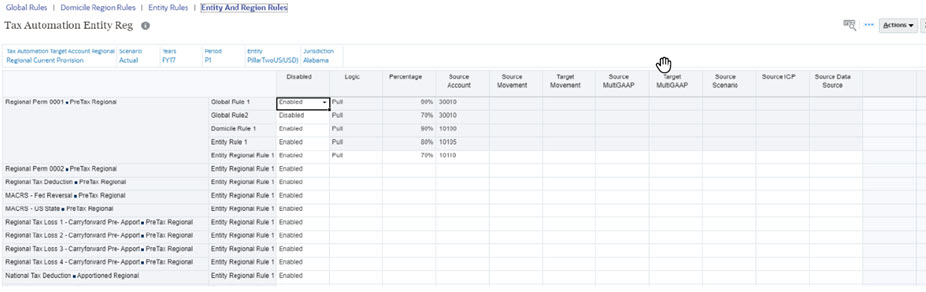
Nota:
- A los usuarios con un rol Usuario avanzado o Usuario se les debe otorgar el permiso Iniciar para la regla de negocio Guardado de automatización de impuestos - Global para aplicar en cascada y gestionar las reglas globales.
- A los usuarios con un rol Usuario avanzado o Usuario se les debe otorgar el permiso Iniciar para la regla de negocio Guardado de automatización de impuestos para aplicar en cascada y gestionar las reglas de domicilio.
- No se necesita ningún permiso Iniciar de regla de negocio para aplicar en cascada y gestionar reglas de entidad.
- Si está creando un formulario personalizado para configurar Automatización de impuestos o Pilar 2, siempre debe adjuntar la nueva regla Consol - Rule - TRCS_ApplyReadOnly para ejecutarla después de la regla de carga. Esta regla se utiliza para configurar información en la cuadrícula tras la carga.

En la tabla siguiente se muestran la regla de negocio y el formulario correspondientes para cada uno de los ámbitos de regla de automatización de impuestos regionales.
Tenga en cuenta que las reglas globales y de domicilio en cascada no se deben actualizar a nivel de domicilio y de entidad. Se recomienda desactivar siempre las reglas en cascada y crear reglas locales de domicilio y entidad si no se necesitan las reglas en cascada. Por ejemplo, tiene una regla global para EXTRAER el 100 % de la cuenta X y, a continuación, en un domicilio específico debe actualizar al regla para EXTRAER el 50 % de la cuenta X. Para activar esto, debe desactivar la regla global a nivel de domicilio y, a continuación, crear una nueva regla de domicilio que extraiga el 50 % de la cuenta X. No debe actualizar la regla global en cascada a nivel de domicilio.Tabla 23-4 Automatización de impuestos regionales
Ámbito Regla de negocio en cascada Formulario Descripción de la regla Reglas globales Guardado de automatización de impuestos - Global Automatización de impuestos - Región global Aplica en cascada las reglas globales a los niveles de domicilio, entidad y región de entidad. Reglas de la región de domicilio Guardado de automatización de impuestos Región de domicilio de automatización de impuestos Aplica en cascada las reglas de domicilio a los niveles de entidad y región de entidad. Reglas de entidad Guardado de automatización de impuestos - Global Entidad de automatización de impuestos - Todas las regiones Aplica en cascada las reglas de entidad al nivel de región de entidad. Reglas globales TRCS_ApplyReadOnly Región de domicilio de automatización de impuestos Convierte las reglas globales en reglas de solo lectura en el formulario de domicilio. Reglas globales TRCS_ApplyReadOnly Entidad de automatización de impuestos - Todas las regiones Convierte las reglas globales en reglas de solo lectura en el formulario Entidad de automatización de impuestos - Todas las regiones. Reglas globales TRCS_ApplyReadOnly Automatización de impuestos - Región y entidad Convierte las reglas globales en reglas de solo lectura en el formulario de entidad regional Reglas de domicilio TRCS_ApplyReadOnly Automatización de impuestos - Región y entidad Convierte las reglas de domicilio en reglas de solo lectura en el formulario de entidad regional Reglas de entidad TRCS_ApplyReadOnly Automatización de impuestos - Región y entidad Convierte las reglas de entidad en reglas de solo lectura en el formulario de entidad regional Lo mismo se aplica para las reglas de domicilio en cascada a nivel de entidad.
- Reglas globales: las reglas globales se aplican a todas las entidades, independientemente de la región. Al actualizar una regla global en el formulario Automatización de impuestos - Región global, la regla modificada se aplica en cascada a todas las entidades. Después de aplicar en cascada una regla global a todas las regiones y entidades, aparecerá en los formularios Automatización de impuestos - Región de domicilio, Entidad de automatización de impuestos - Todas las regiones y Automatización de impuestos - Región de entidad. Si es necesario, se pueden desactivar las reglas globales en el nivel de región, entidad o región de entidad.
- Opcional: Si la página está en blanco, en Acciones, seleccione Automatización de impuestos y, a continuación, Mostrar todas las cuentas. Este paso agrega una nueva regla en blanco para cada cuenta de impuestos. Consulte Adición de reglas de automatización de impuestos a una dimensión de origen de datos.
- Haga clic con el botón derecho en la celda del nombre de regla (por ejemplo, Regla global 1) para mostrar el menú emergente, seleccione Automatización de impuestos y, a continuación, Agregar regla para crear una regla adicional para cada cuenta de impuestos. La regla se crea al final como la última regla, y los datos de la regla seleccionada se copian en la nueva fila y se aplican en cascada a los niveles inferiores. Los detalles de la nueva regla se pueden editar. Haga clic en Guardar para guardar la regla..
Nota:
- Cuando agregue la regla, asegúrese de que los miembros del marcador de posición ya se hayan creado en la dimensión Data Source; de lo contrario, la acción Agregar regla no creará una fila nueva. Las reglas se agregan en el mismo orden que los metadatos en la dimensión Data Source. Consulte Adición de reglas de automatización de impuestos a una dimensión de origen de datos
- Al agregar una regla cuando no se agrega ninguna regla en los metadatos o al agregar una regla del nivel incorrecto, aparece un mensaje de error en la consola de trabajos.
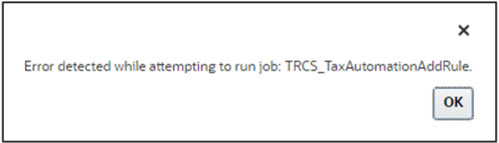

- Opcional: Haga clic con el botón derecho en la celda que contiene el nombre de la regla para mostrar el menú y, a continuación, seleccione Automatización de impuestos y Suprimir regla para suprimir una regla por cuenta. La acción Suprimir regla suprime la regla seleccionada subiendo de posición las reglas desde el final de la lista. Al suprimir la primera fila solo se borra la regla, no la fila en sí.
Nota:
Al suprimir una regla del nivel incorrecto, aparece un mensaje de error en la consola de trabajos.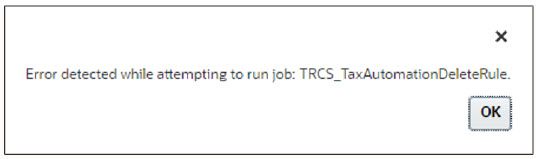
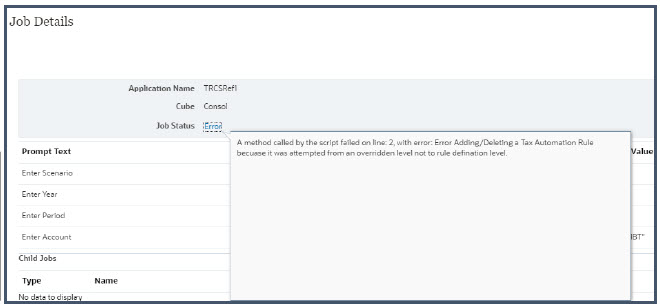
-
Opcional: En la columna Desactivado, seleccione las filas que desee excluir del cálculo con Desactivado. De forma predeterminada, Activada está seleccionada para todas las entidades base.
Por ejemplo, para reemplazar reglas globales y de domicilio por una regla de entidad, establezca las reglas globales y de domicilio en Desactivado y, a continuación, active una regla de entidad para reemplazar las otras reglas y redireccionar los valores.
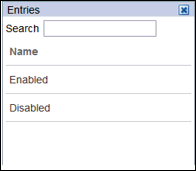
- En Lógica, en la lista desplegable, seleccione la lógica que se aplicará a la fila. Puede seleccionar una regla de automatización de impuestos diferente para cada regla que cree en la cuenta. Las siguientes reglas están disponibles:
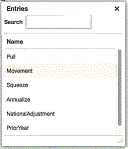
- Extracción: toma el porcentaje especificado de la cuenta de origen y lo aplica a la cuenta de destino.
Ejemplo:
- PULL 50%
- Cuenta de origen: 100
- Destino = (100 * 50%) = 50
- Movimiento: toma la diferencia entre el importe del período actual de la cuenta de origen y el importe del último período del año anterior de la cuenta de origen, y aplica el importe a la cuenta de destino.
Ejemplo:
- MOVE 20%
- Cuenta de origen: Año Anterior: 100; Actual: 150
- Destino = ((150-100) * 20%) = 10
- Comprimir: el valor de la intersección de la cuenta de origen y el movimiento de origen debe ser igual que el balance final de Diferencias temporales para la cuenta de destino al comprimir del libro o de los programas adicionales.
Comprimir del programa adicional (por ejemplo, Activos fijos):
- Ejemplo 1: Activos fijos:
- Cuenta de origen/movimiento = -8110 (base según el libro menos base de impuestos para Instalaciones relacionadas y propiedad y Movimiento del año actual)
- Balance final Diferencias temporales para la cuenta de destino/movimiento = -8110
Nota:
Si se rellenan otros movimientos para la cuenta de destino en Diferencias temporales, se "extraerán" (restarán) para que el balance final tenga el mismo valor que la cuenta de origen/movimiento.
- Ejemplo 2:
- Cuenta de origen/movimiento de activos fijos = -8110 (base según el libro menos base de impuestos para Instalaciones relacionadas y propiedad y Movimiento del año actual)
- Balance final El valor de Diferencias temporales para la cuenta de destino/movimiento se mantiene en = -8110
- Balance de apertura Ajustado en Diferencias temporales para la cuenta de destino = 1000
- La diferencia entre el ajuste del balance de apertura 1000 y el movimiento total de pérdidas y beneficios de -9100 sigue siendo igual a -8110
Comprimir cuando los datos de origen son datos del libro:
- Cuando no se especifica ningún movimiento de origen o destino en Automatización de impuestos, el movimiento de origen se define de forma predeterminada en Cierre de TB y el movimiento de destino en Automatizado (año actual). Se debe especificar una cuenta del libro de origen válida.
- El valor se mostrará en Diferencias temporales en el movimiento automatizado y el balance final será = valor de la cuenta del libro de origen.
- Ejemplo 1: Activos fijos:
- Anual: permite anualizar los importes de año parcial a un importe de año completo.
- Desanualización: permite desanualizar los valores de año completo en un importe anual parcial según el período de la regla.
- Ajuste nacional: permite el ajuste (por ejemplo, reversión) de una diferencia permanente o temporal nacional en la provisión regional.
- Año anterior: permite incluir los datos del año anterior en una provisión.
Nota:
Para obtener ejemplos detallados de Anualización, Desanualización, Ajuste nacional y Año anterior, consulte Ejemplos de lógica de automatización de impuestos.
Para ver ejemplos de creación de reglas que contengan una combinación de reglas para realizar una transacción, consulte Creación de métodos de automatización de impuestos mediante varias combinaciones de reglas. - Extracción: toma el porcentaje especificado de la cuenta de origen y lo aplica a la cuenta de destino.
- En Porcentaje, introduzca un número entero o decimal para representar el porcentaje de los datos de libro que se van a copiar en la entidad seleccionada. Por ejemplo, para un 100%, introduzca 1; para un 50%, introduzca ,5. Las figuras se muestran correctamente al salir de la celda.

- En Cuenta de origen, seleccione el número de la cuenta de origen de la que desea copiar los datos. Puede seleccionar una Cuenta de origen diferente para cada regla que se ha creado para la cuenta.

- En Movimiento de origen, seleccione el miembro de movimiento que desea usar para mover los datos.
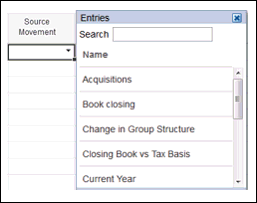
- En la lista desplegable en Movimiento de destino, seleccione el miembro de movimiento que desea usar para mover los datos. Si no se seleccione ningún valor, el predeterminado es Automatizado para la dimensión Movimiento.
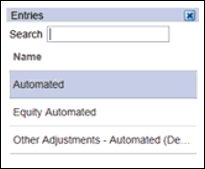
- En MultiGAAP de origen, seleccione el miembro de MultiGAAP del que se sacarán los datos.
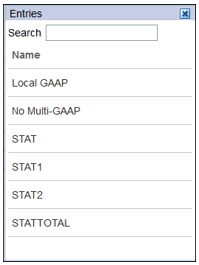
- En la lista desplegable en MultiGAAP de destino, seleccione el miembro de MultiGAAP al que desea mover los datos.

- En la lista desplegable en Escenario de origen, seleccione el escenario del que se obtendrán datos. Puede definir otro miembro de escenario diferente para cada regla.

Nota:
Los cambios realizados en los datos del escenario de origen no afectarán al escenario de destino en función de las reglas de automatización de impuestos. Por ejemplo, si se ha definido una regla de automatización de impuestos para obtener los datos del escenario de GAAP de origen, los cambios en los datos del sistema Escenario de GAAP no afectarán al escenario STAT. - Solo para eliminaciones de intercompañía, en la lista desplegable bajo ICP de origen, seleccione el miembro de Intercompañía que dese usar como origen para calcular las eliminaciones de intercompañía. Puede definir otro miembro de origen Intercompañía diferente para cada regla.
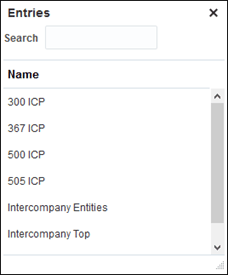
-
En la lista desplegable en Origen de datos de origen, solo puede seleccionar miembros del origen de datos que tengan asociado el atributo Origen de datos de origen de automatización de impuestos. Cuando no selecciona la columna Origen de datos de origen, de forma predeterminada el miembro Origen de datos de origen se establece como Antes de impuestos.
Puede definir otro miembro de origen de datos diferente para cada regla.
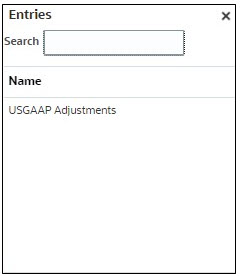
Nota:
Se agrega un nuevo atributo personalizado Origen de datos de origen de automatización de impuestos en la dimensión Data Source. Consulte también: Definición de los atributos de impuestos de origen de datos - Haga clic en Guardar. Puede ver las entidades que se han visto afectadas visualizando el estado de los datos. Al hacer clic en Guardar, todas las reglas se aplican en cascada al nivel inferior según la definición de la tabla anterior para Automatización de impuestos regionales.
- En Acciones, seleccione Consolidar para realizar la automatización de impuestos.